ユーザーがインターネットを閲覧する際、WebBlocker により、WebBlocker アクションで拒否されるように構成されているコンテンツ カテゴリの Web サイトへのアクセスが拒否されます。WebBlocker アクションで拒否される Web サイトへの一時的なアクセスをユーザーに許可する場合は、WebBlocker 上書きを構成して有効化することができます。
たとえば、学校のネットワークを管理している場合など、拒否される WebBlocker カテゴリの Web サイトに学生が接続する必要があるときに、教師が WebBlocker を上書きできるように設定することができます。
ユーザーが WebBlocker を上書きできるように構成する方法は 2 つあります。
パスフレーズ
ユーザーが入力するパスフレーズを指定して、WebBlocker 設定を上書きし、拒否されたコンテンツにアクセスできるようにします。
ユーザー グループ (Firebox v12.5 以降)
既存の Firebox-DB または Active Directory ユーザー グループを選択します。選択されたグループのメンバーであるユーザーは、ユーザー認証を入力して、WebBlocker 設定を上書きし、拒否されたコンテンツにアクセスすることができます。別のユーザー グループのメンバーであるユーザーは、WebBlocker 設定を上書きすることはできません。ユーザー グループの上書きでは、RADIUS などの他の認証サーバーはサポートされていません。
WebBlocker アクションで WebBlocker 上書きを有効化する際に、使用される方法を選択します。各 WebBlocker アクションに構成できる上書き方法は 1 つのみです。
WebBlocker 上書きを有効化すると、WG-Auth-WebBlocker ポリシーが構成に自動的に追加されます。
WebBlocker 上書きが有効化されていると、ユーザーが WebBlocker により拒否される Web サイトにアクセスすると WebBlocker の拒否ページが表示されますが、このページにはユーザーが WebBlocker 上書きパスフレーズまたはユーザー認証を入力できるセクションが含まれています。
HTTPS の場合は、HTTPS プロキシですべての HTTPS トラフィックのコンテンツ インスペクションが有効化されている場合にのみ、WebBlocker 上書きがサポートされます。コンテンツ インスペクションが有効になっていない場合は、上書きが有効になっていても、ユーザーが WebBlocker の拒否カテゴリの Web サイトへのアクセスを試みると、HTTPS プロキシにより接続が切断されます。ユーザーには、WebBlocker の拒否ページではなく、ブラウザの警告が表示されます。
WebBlocker 上書きを有効化する
WebBlocker アクションで WebBlocker 上書きを有効化すると、すべての拒否カテゴリの上書きが自動的に有効化されます。より厳密に管理する場合は、ユーザーが上書きできる WebBlocker カテゴリを選択することができます。
Fireware v12.4.x 以前では、WebBlocker アクション ダイアログ ボックスの 詳細設定 タブで WebBlocker 上書きを有効化します。詳細については、WebBlocker の詳細オプションを定義する を参照してください。
WebBlocker 上書きを有効化するには (Fireware v12.5以降)、以下の手順を実行します。
- WebBlocker アクションを編集します。
- カテゴリ タブで、WebBlocker 上書きを有効化する チェックボックスを選択します。
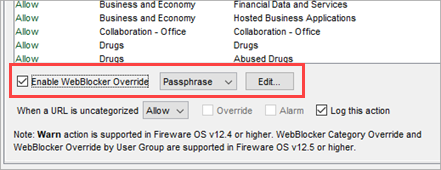
- ドロップダウン リストから、ユーザーが WebBlocker を上書きする際に使用する方法 (パスフレーズ か ユーザー グループ のいずれか) を選択します。
- パスフレーズ か ユーザー グループ による WebBlocker 上書き設定を構成します。
- OK をクリックします。
パスフレーズによる WebBlocker 上書きを構成する
WebBlocker 上書きを有効化して、上書き方法として パスフレーズ を選択する場合は、WebBlocker 上書きパスフレーズ ダイアログ ボックスで以下の設定を構成する必要があります。
上書きパスフレーズ/確認
拒否コンテンツにアクセスするためにユーザーが入力する上書きパスフレーズを指定して確認します。
非アクティブ タイムアウト
時間を分単位で入力または選択します。ユーザーが非アクティブな状態が指定期間維持されると、拒否コンテンツにアクセスすることができなくなります。
アラーム (Fireware v12.3 以降)
ユーザーが上書きパスワードを入力して WebBlocker の拒否コンテンツにアクセスする際にアラームが送信されるようにするには、このチェックボックスを選択します。アラームのパラメータを設定するには、アラーム タブをクリックします。詳細については、ログ記録と通知の基本設定を行う を参照してください。
このアクションを記録する (Fireware v12.3 以降)
ユーザーが上書きパスワードを入力して WebBlocker の拒否コンテンツにアクセスする際にメッセージがログ ファイルに送信されるようにするには、このチェックボックスを選択します。ログ メッセージには、「パスフレーズによるカテゴリ アクションの上書きが許可されています」というテキストが含まれています。
Fireware v12.4.x 以前では、WebBlocker アクション 詳細設定 タブで、WebBlocker 上書きを有効化して、上書きパスフレーズを構成します。詳細については、WebBlocker の詳細オプションを定義する を参照してください。
パスフレーズによる WebBlocker 上書きを構成するには、以下の手順を実行します。
- WebBlocker 上書きを有効化します。
- WebBlocker 上書きを有効化する チェックボックスの横にあるドロップダウン リストから、パスフレーズを選択します。
- 編集 をクリックします。
WebBlocker 上書きパスフレーズ設定ダイアログ ボックスが表示されます。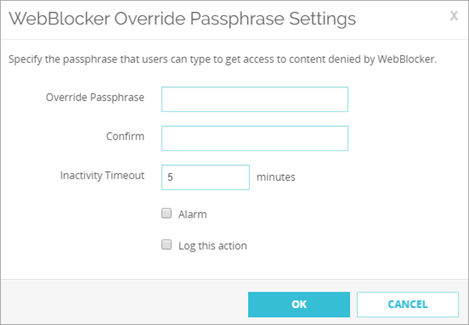
Fireware Web UI の WebBlocker 上書きパスフレーズ設定ダイアログ ボックス
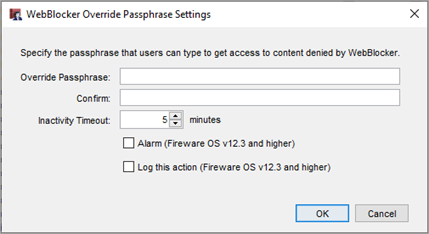
Policy Manager の WebBlocker 上書きパスフレーズ設定ダイアログ ボックス
- パスフレーズ および 確認 テキスト ボックスに、拒否コンテンツにアクセスするためにユーザーが入力する上書きパスフレーズを指定して確認します。
- 非アクティブ タイムアウト テキスト ボックスに、時間を分単位で入力または選択します。
- ユーザーが上書きパスワードを入力した際にアラームが送信されるようにするには、アラーム チェックボックスを選択します。
- ユーザーが上書きパスワードを入力した際にメッセージがログ ファイルに送信されるようにするには、このアクションを記録する チェックボックスを選択します。
- OK をクリックします。
- ユーザーによる上書きを許可するカテゴリを選択します。
- OK または 保存 をクリックします。
ユーザー グループによる WebBlocker 上書きを構成する
ユーザー グループによる WebBlocker 上書きを構成するには、まず Firebox または Active Directory Server でユーザー グループを設定する必要があります。ユーザー グループの設定方法の詳細については、次を参照してください:ユーザーおよびグループをポリシーで使用する。
WebBlocker 上書きを有効化して、上書き方法として ユーザー グループ を選択する場合は、WebBlocker 上書きユーザー グループ ダイアログ ボックスで以下の設定を構成する必要があります。
ユーザー グループ
Firebox-DB または Active Directory ユーザー グループを選択します。ユーザー グループの上書きでは、他の認証サーバーはサポートされていません。
指定されている Firebox-DB または Active Directory ユーザー グループのユーザーは、認証を入力して Web サイトにアクセスすることができます。これにより、グループ設定で構成されているログイン制限に影響が出ることはありません。
非アクティブ タイムアウト
時間を分単位で入力または選択します。ユーザーが非アクティブな状態が指定期間維持されると、拒否コンテンツにアクセスすることができなくなります。
アラーム
ユーザーがユーザー グループ認証を入力して WebBlocker の拒否コンテンツにアクセスする際にアラームが送信されるようにするには、このチェックボックスを選択します。アラームのパラメータを設定するには、アラーム タブをクリックします。詳細については、ログ記録と通知の基本設定を行う を参照してください。
このアクションをログ記録する
ユーザーがユーザー グループ認証を入力して WebBlocker の拒否コンテンツにアクセスする際にメッセージがログ ファイルに送信されるようにするには、このチェックボックスを選択します。ログ メッセージには、「ユーザー グループによるカテゴリ アクションの上書きが許可されています」というテキストが含まれています。
ユーザー グループによる WebBlocker 上書きを構成するには、以下の手順を実行します。
- WebBlocker 上書きを有効化します。
- WebBlocker 上書きを有効化する チェックボックスの横にあるドロップダウン リストから、ユーザー グループを選択します。
- 編集 をクリックします。
WebBlocker 上書きユーザー グループ設定ダイアログ ボックスが表示されます。
Fireware Web UI の WebBlocker 上書きユーザー グループ設定ダイアログ ボックス

Policy Manager の WebBlocker 上書きユーザー グループ設定ダイアログ ボックス
- ユーザー グループ ドロップダウン リストから、Firebox-DB または Active Directory ユーザー グループを選択します。
- 非アクティブ タイムアウト テキスト ボックスに、時間を分単位で入力または選択します。
- ユーザーがグループ認証を使用して WebBlocker をオーバーライドしようとした時にアラームが送信されるようにするには、アラーム チェックボックスを選択します。
- ユーザーがユーザー グループ認証を入力して WebBlocker をオーバーライドしようとした際にメッセージがログ ファイルに送信されるようにするには、このアクションを記録する チェックボックスを選択します。
- OK をクリックします。
- ユーザーによる上書きを許可するカテゴリを選択します。
- OK または 保存 をクリックします。
WebBlocker 上書きカテゴリを選択する
WebBlocker アクションで WebBlocker 上書きを有効化すると、既定でユーザーはすべての拒否カテゴリを上書きできるようになります。Fireware v12.5 以降では、ユーザーが上書きできる WebBlocker の拒否カテゴリを指定することができます。これにより、ユーザーがアクセスできる Web サイトをより厳密に管理することができます。たとえば、健全性 カテゴリにおけるすべての Web サイトで WebBlocker 上書きを有効化して、ショッピング カテゴリの Web サイトでは有効化しないという手段を選択することができます。
WebBlocker アクションで未分類の URL が拒否されるように設定されている場合は、ユーザーが拒否 URL を上書きできるかどうかを指定することができます。
ユーザーが上書きできるカテゴリを指定するには (Fireware 12.5以降)、以下の手順を実行します。
- WebBlocker アクションを編集します。
- カテゴリ タブの 上書き 列で、ユーザーに上書きを許可する拒否カテゴリのチェックボックスをオンまたはオフにします。ヒント
または、拒否カテゴリを選択して、クイック アクション ドロップダウン リストから、上書きを有効化する または 上書きを無効化する を選択します。 - 拒否されるように設定されている未分類の URL をユーザーが上書きできるようにするには、URL が未分類の場合 ドロップダウン リストの横にある 上書き チェックボックスを選択します。
- OK または 保存 をクリックします。
拒否ページで WebBlocker を上書きする
ユーザーが WebBlocker の拒否カテゴリの Web サイトへのアクセスを試みた場合に表示される拒否ページは、設定されている上書き方法によって異なります。
Firebox で認証に自己署名証明書が使用される場合、拒否ページに証明書の警告が表示されます。そのため、Firebox に信頼済み証明書をインストールして、各クライアントのデバイスで自己署名証明書をインポートすることをお勧めします。
ユーザーが上書きパスフレーズまたはユーザー グループ認証を入力すると、Firebox で拒否 Web サイトへのアクセスが許可されます。アクティビティがなくても 非アクティブ タイムアウト テキスト ボックスに指定されている期間、または認証済みユーザーがログアウトするまで、上書きは有効のままとなります。
Fireware v12.5.1 以降では、上書きは、WebBlocker 上書きが有効になっている WebBlocker の拒否カテゴリのすべての Web サイトに自動的に適用されます。
Fireware v12.5 以前では、拒否された URL が示されている Web サイト テキスト ボックスが拒否ページに含まれます。ユーザーは、テキスト ボックスにワイルドカードなどの別の URL を入力して、複数の Web サイト、または 1 つの Web サイトの複数ページにアクセスすることができます。
パスフレーズにより WebBlocker を上書きするには、以下の手順を実行します。
- 上書きパスワード テキスト ボックスに、WebBlocker アクションに構成されている上書きパスフレーズを入力します。
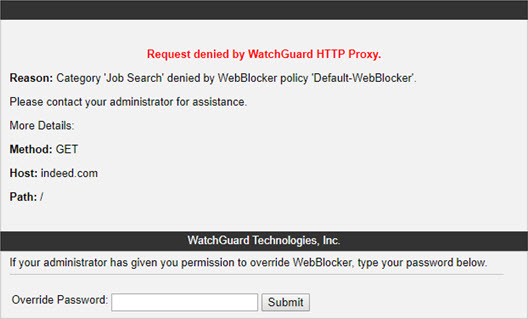
- 送信 をクリックします。
Web サイトが開きます。
ユーザー グループ認証により WebBlocker を上書きするには、以下の手順を実行します。
- ユーザー名 および パスワード テキスト ボックスに、指定されている Firebox-DB または Active Directory ユーザー グループ認証を入力します。

- 送信 をクリックします。
Web サイトが開きます。
ブロックされている他の Web サイトの場所でホストされている画像やコンテンツへのリンクが Web サイトに含まれている場合は、ページが正しく表示されない場合、または完全に読み込まれない場合があります。